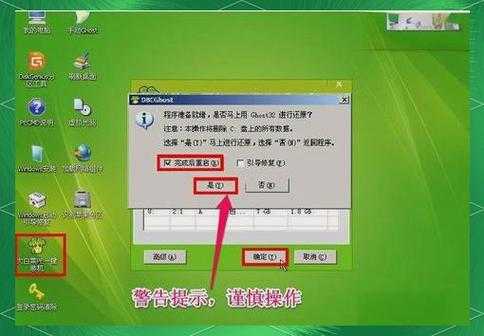告别光驱时代!手把手教你制做window7旗舰版U盘,重装系统不求人
前言:为什么你需要一个Win7安装U盘?
大家好,我是你们的老朋友,一个在电脑圈摸爬滚打多年的技术博主。相信不少朋友家里还有老电脑,或者单位有特殊软件必须跑在Win7系统上。最近我就遇到个事儿:朋友的财务电脑系统崩溃,急需重装Win7,但光驱早就坏了,刻录光盘根本不现实。这时候,一个提前准备好的
Windows 7旗舰版U盘启动盘就成了救命稻草!今天,我就把这份实用的技能分享给大家,让你也能轻松搞定
制作Windows 7旗舰版USB安装盘的全过程。
准备工作:别急着开始,先把“食材”备齐
你需要准备哪些东西?
工欲善其事,必先利其器。在开始制作前,请确保你手头有下面这几样东西,缺一不可:
- 一个容量至少8GB的U盘:建议使用USB 3.0接口的,速度会快很多。记得提前备份好U盘里的数据,因为制作过程会清空整个U盘!
- Windows 7旗舰版系统镜像文件(.iso格式):这是主角,确保你从官方或可信渠道获取。
- 一台可以正常上网的电脑:用于下载工具和镜像。
- 一款U盘启动制作工具:这类工具很多,例如Rufus、UltraISO或者微软官方的Windows USB/DVD Download Tool。我个人最推荐Rufus,因为它小巧、免费、速度快,对新老电脑的兼容性都很好。
选择Rufus工具的优势
为什么我特别推荐Rufus呢?在多次
制作Windows 7旗舰版USB启动盘的实践中,我发现Rufus在处理一些老主板的兼容性问题上表现尤为出色。它能够自动选择最适合的分区方案(MBR或GPT)和文件系统(NTFS或FAT32),大大降低了新手操作的难度。这对于成功完成
Windows 7旗舰版U盘启动盘制作至关重要。
实战操作:一步步带你制作Win7安装U盘
第一步:下载并运行Rufus工具
首先,去Rufus官网下载最新版本的软件。它是绿色软件,无需安装,双击即可运行。打开后界面非常简洁,如下图(此处可脑补示意图)所示:
第二步:配置Rufus关键参数(这是核心!)
现在,把你的U盘插入电脑。Rufus通常会自动识别它。接下来,我们需要进行几个关键设置,这一步直接关系到
制作Windows 7旗舰版USB安装盘的成败:
- 设备:确认下拉菜单里选择的是你的U盘。
- 引导类型选择:点击“选择”按钮,找到你下载好的Windows 7旗舰版.iso镜像文件。
- 分区类型:对于大多数老电脑,选择MBR;如果你的电脑是近几年买的,支持UEFI启动,可以选择GPT。如果不确定,选MBR的兼容性更好。
- 目标系统类型:选择BIOS(或UEFI-CSM)。
- 卷标:可以自定义一个名字,比如“Win7_Ultimate”。
- 文件系统:保持默认的NTFS即可。
第三步:开始制作,耐心等待
所有参数检查无误后,大胆点击“开始”按钮!这时软件会再次提醒你U盘将被格式化,确认无误后点击“确定”。然后,你只需要泡杯茶,耐心等待进度条走完。整个
Windows 7旗舰版U盘启动盘制作过程大概需要10-20分钟,取决于你的U盘速度和电脑性能。
第四步:制作完成与验证
当看到“准备就绪”的绿色提示时,恭喜你,大功告成!安全弹出U盘。现在,这个U盘已经是一个功能完整的
Windows 7旗舰版USB安装盘了。为了确保万无一失,你可以重新插上U盘,打开看看里面是否有一些系统文件(如bootmgr、sources文件夹等),如果有,就说明制作成功了。
进阶技巧与常见问题排雷
场景一:在UEFI新电脑上安装Win7
在新款电脑上安装Win7可能会遇到缺少USB 3.0驱动的问题,导致安装过程中键盘鼠标失灵。解决办法是:在Rufus制作时,它可能会提示你需要下载额外的驱动来支持UEFI安装,同意即可。Rufus会自动帮你集成这些必要的驱动,这正是它强大和方便的地方。
场景二:解决安装过程中的“缺少驱动程序”错误
如果在安装过程中提示“缺少所需的CD/DVD驱动器设备驱动程序”,别慌。这通常是因为安装程序没有识别到你的硬盘控制器(比如ACHI模式)。解决方法一般是重启电脑,进入BIOS设置,将SATA模式从AHCI改为IDE(或Compatibility兼容模式),安装完成后再改回来。
制作工具对比一览表
| 工具名称 | 优点 | 缺点 | 适用人群 |
|---|
| Rufus | 免费、小巧、速度快、兼容性极佳 | 界面为英文(但很简单) | 所有用户,尤其是追求效率和兼容性的用户 |
| UltraISO | 中文界面,功能强大,可编辑镜像 | 付费软件,制作步骤稍多 | 有一定经验的用户 |
| 微软官方工具 | 官方出品,稳定 | 功能单一,对非官方镜像兼容性可能不佳 | 纯新手,使用官方原版镜像的用户 |
总结:你的专属系统急救包
好了,朋友们,以上就是关于
制做window7旗舰版U盘的完整教程。掌握了这个方法,就相当于给你的电脑准备了一个强大的“系统急救包”。无论是系统崩溃、电脑变慢,还是帮朋友同事修电脑,你都能从容应对。记住,成功的关键在于:
备好工具、选对参数、耐心等待。希望这篇教程能真正帮到你!如果你在操作过程中遇到任何问题,欢迎在评论区留言,我会尽力为大家解答。
最后提醒一句,定期为你重要的电脑系统做一个启动U盘,是一个非常好的习惯哦!